2) кнопка «Добавить получателя» – по нажатию на данную кнопку отображается дополнительное поле указания получателя сообщения;
3) пиктограмма «Удалить получателя» – по нажатию на данную пиктограмму осуществляется удаление дополнительного поля получателей сообщения;
4) поле «Текст сообщения» – текстовое поле для ввода сообщения с клавиатуры;
5) поле «Отслеживать получение» – поле для установления метки для получения информации о прочтении сообщения;
6) поле DOC – поле для загрузки файла документа в формате doc;
7) поле PDF – поле для загрузки файла документа в формате pdf;
8) кнопка «Оправить» – по нажатию на данную кнопку осуществляется отправка сообщения указанным ранее получателям.
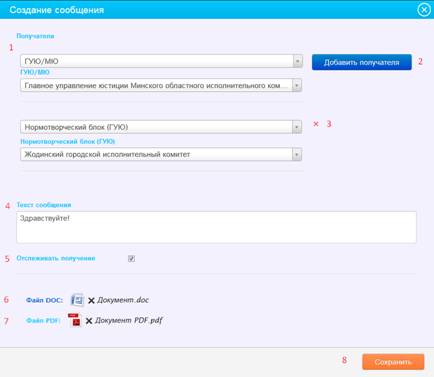
Рисунок 5 – Форма «Создание сообщения»
Для пользователя блока ГУЮ/МЮ доступна отправка сообщений всем участникам АИС НРПА.
Заполнение поля «Получатель» является обязательным. При отсутствии информации о получателе будет отображено уведомление о необходимости указания получателя сообщения. После внесения информации по нажатию на кнопку «Отправить» запись о сообщении будет отображена в блоке «Сообщения АИС НРПА»:
– у отправителя сообщения в группе «Исходящие сообщения»;
– у получателя сообщения в группе «Входящие сообщения».
Для просмотра сообщения необходимо нажать кнопку «Просмотреть», открывающую форму «Просмотр сообщения» в соответствующей группе в области отображения сообщения.
Форма просмотра сообщения в блоке «Исходящие сообщения» содержит следующие элементы (Рисунок 6):
1) поле «Получатель» – отображает наименование получателя (получателей) сообщения;
2) поле «Отправитель» – отображает информацию о пользователе, осуществившим отправку сообщения;
3) поле «Текст сообщения» – отображает введенный отправителем текст сообщения;
4) поле «Отслеживать получение» – отображает наличие метки в данном поле при отправке сообщения;
5) поле DOC – отображает наименование загруженного файла в формате doc. По нажатию на наименование документа осуществляется скачивание файла. При отсутствии загруженного отправителем файла это поле не отображается;
6) поле PDF – отображает наименование загруженного файла в формате pdf. По нажатию на наименование документа осуществляется скачивание файла. При отсутствии загруженного отправителем файла это поле не отображается;
7) кнопка «Статистика» – кнопка отображена для тех сообщений, для которых установлена метка «Отслеживать получение»;
8) кнопка «Закрыть» – по нажатию на данную кнопку осуществляется закрытие формы просмотра сообщения.
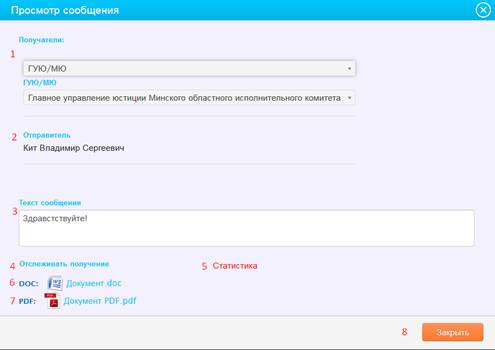
Рисунок 6 – Форма «Просмотр сообщения» в группе «Исходящие сообщения»
По нажатию на кнопку «Статистика» осуществляется формирование документа в doc формате списка участников АИС НРПА, пользователи которых осуществили открытие сообщения путем нажатия кнопки «Просмотреть».
Информация о входящем сообщении отображается в группе «Входящие сообщения» в блоке «Сообщения АИС НРПА».
Форма просмотра сообщения в блоке «Входящие сообщения» будет содержать следующие элементы (Рисунок 7):
1) поле «Отправитель» – отображает наименование участника АИС НРПА, а так же информацию о пользователе, осуществившего отправку сообщения;
2) поле «Текст сообщения» – отображает введенный отправителем текст сообщения;
3) поле DOC – отображает наименование загруженного файла в формате doc. По нажатию на наименование документа осуществляется скачивание файла. При отсутствии загруженного отправителем файла это поле не отображено;
4) поле PDF – отображает наименование загруженного файла в формате pdf. По нажатию на наименование документа будет осуществляться скачивание файла. При отсутствии загруженного отправителем файла это поле не отображено;
5) кнопка «Закрыть» – по нажатию на данную кнопку будет осуществляться закрытие формы «Просмотр сообщения».

Рисунок 7 – Форма «Просмотр сообщения» в группе «Входящие сообщения»
Информация на форме «Просмотр сообщения» доступна только для просмотра и скачивания.
Сообщения в группах «Входящие сообщения» и «Исходящие сообщения» отображаются в течение 30 календарных дней со дня отправки сообщения.
4.2.3 Поиск информации
Блок «Поиск информации» в режиме обычного поиска содержит следующие элементы (Рисунок 8):
1) поле «Вид акта» – в данном поле указывается вид акта (по умолчанию отображается вид «Решение»);
2) поле «Орган принятия (издания)» – в данном поле возможен выбор органа принятия (издания) НПА;
3) поле «Название акта» – в данном поле указывается полное или частичное наименование акта, который необходимо найти;
4) поля «Дата принятия (издания)» – в данном поле указывается дата или период времени, в течение которого мог быть принят акт;
5) поле «Рег. номер акта» – в данном поле указывается номер акта, который необходимо найти;
6) поля «Дата регистрации в НРПА» – в данном поле указывается дата или период времени, в течение которого акт мог быть зарегистрирован в НРПА;
7) поле «Рег. номер в НРПА» – в данном поле указывается регистрационный номер акта в НРПА, который необходимо найти;
8) пиктограмма «Развернуть» – при нажатии на данную кнопку отображаются поля расширенного режима поиска;
9) кнопка «Очистить форму» – при нажатии на данную кнопку будут очищены все заполненные поля поиска;
10) кнопка «Поиск» – нажатие на данную кнопку инициирует начало поиска.
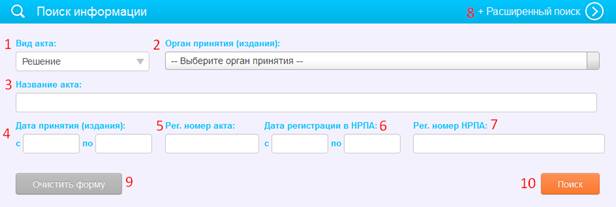
Рисунок 8 – Обычный поиск
Блок «Поиск информации» в режиме расширенного поиска содержит все поля режима обычного поиска и следующие дополнительные поля (Рисунок 9):
11) поле «Фамилия специалиста, осуществившего подготовку проекта нормативного правового акта» – в данном поле указывается фамилия специалиста, осуществившего подготовку проекта нормативного правового акта;
12) поле «Фамилия специалиста, осуществившего экспертизу проекта нормативного правового акта» – в данном поле указывается фамилия специалиста, осуществившего экспертизу проекта нормативного правового акта;
13) поле «Фамилия специалиста ГУЮ, проводившего обязательную юридическую экспертизу» – в данном поле указывается фамилию специалиста ГУЮ, проводившего обязательную юридическую экспертизу;
14) поле «Дата поступления в НЦПИ» – в данном поле указывается дата или период времени, в течение которого НПА мог поступить в НЦПИ;
15) поле «Тип НПА» – в данном поле указывается, среди каких актов проводить поиск: акты, зарегистрированные в НРПА; акты, не подлежащие обязательной юридической экспертизе; акты, имеющие отрицательное заключение;
16) поле «ГУЮ, из которого поступили НПА» – в данном поле указывается, из какого ГУЮ следует выбирать НПА.
Для поиска информации необходимо указать в одном или нескольких полях поиска значения, по которым необходимо произвести поиск и нажать на кнопку «Поиск».
Результаты поиска отображаются в таблице (Рисунок 9).
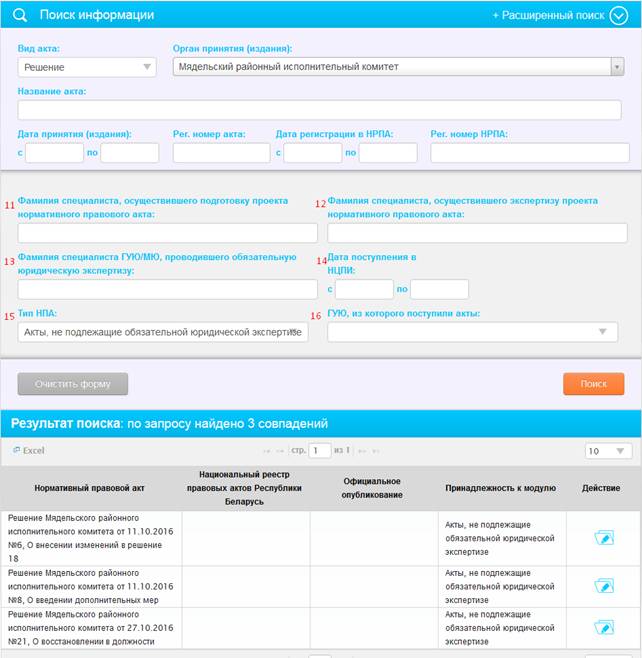
Рисунок 9 – Таблица с результатами расширенного поиска
Для открытия карточки документа необходимо нажать на пиктограмму «Открыть» ![]() . Вы можете экспортировать результаты поиска в таблицу Excel. Для этого нажмите на пиктограмму
. Вы можете экспортировать результаты поиска в таблицу Excel. Для этого нажмите на пиктограмму ![]() в левом нижнем углу таблицы и в открывшемся окне укажите название и путь для сохранения файла.
в левом нижнем углу таблицы и в открывшемся окне укажите название и путь для сохранения файла.
При отсутствии НПА, которые соответствуют параметрам поиска будет отображено соответствующее сообщение (Рисунок 10).
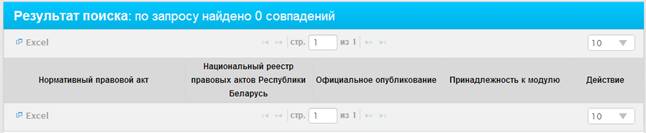
Рисунок 10 – Таблица с результатами расширенного поиска
4.2.4 Страницы модулей (разделов модулей) НЦПИ
Страницы разделов и подразделов содержат таблицы с перечнем записей о НПА (Рисунок 11).
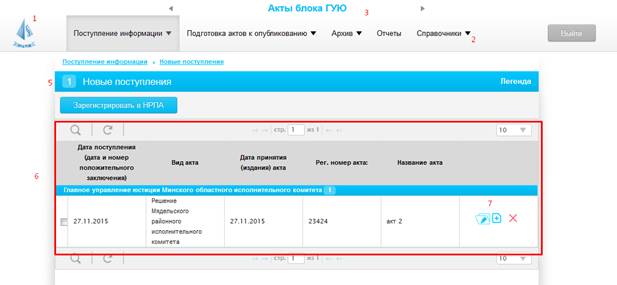
Рисунок 11 – Страница модуля «Новые поступления»
Страница раздела или подраздела содержит следующие элементы:
1) логотип – при нажатии на логотип происходит переход на стартовую страницу с других страниц АИС НРПА;
2) меню;
3) переключатель меню;
4) кнопка «Выход» – при нажатии на данную кнопку происходит выход из АИС НРПА;
5) название страницы – название страницы совпадает с названием модуля или раздела текущего модуля;
6) таблица с записями о НПА;
7) пиктограммы управления.
В зависимости от функционала модуля (раздела), таблицы имеют различный набор столбцов и пиктограмм управления.
На страницах всех модулей и разделов блока НЦПИ присутствует встроенный поиск по таблицам. Для поиска информации в модуле (разделе) нажмите на пиктограмму «Найти записи» ![]() в верхнем левом или нижнем левом углу таблицы. В открывшемся окне поиска можно указать как один, так и несколько параметров поиска (Рисунок 12).
в верхнем левом или нижнем левом углу таблицы. В открывшемся окне поиска можно указать как один, так и несколько параметров поиска (Рисунок 12).
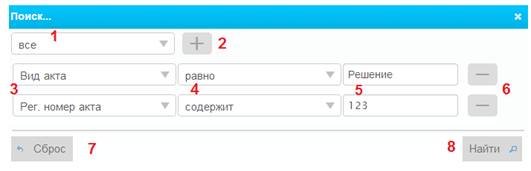
Рисунок 12 – Окно поиска информации на странице раздела
Окно поиска содержит следующие элементы:
1) учет параметров – если выбран пункт «все», то поиск будет вестись по тем НПА, которые удовлетворяют всем указанным параметрам поиска. Если выбран пункт «любой», то поиск будет вестись по НПА, которые удовлетворяют хотя бы одному из указанных параметров поиска;
2) кнопка «Добавить» – с помощью данной кнопки можно добавить дополнительные параметры поиска;
3) параметры поиска – в данных полях указываются названия столбцов, по которым будет вестись поиск на странице модуля (раздела);
4) условие поиска – в данных полях указывается условие поиска (содержит; не содержит; равно; не равно), в зависимости от которого НПА включается или не включается в результаты поиска;
5) значение параметра – в данных полях необходимо указать, какое значение столбца необходимо искать или не включать в результаты поиска;

|
Из за большого объема этот материал размещен на нескольких страницах:
1 2 3 4 5 6 7 8 |




